思维导图免费PPT模板怎么下载
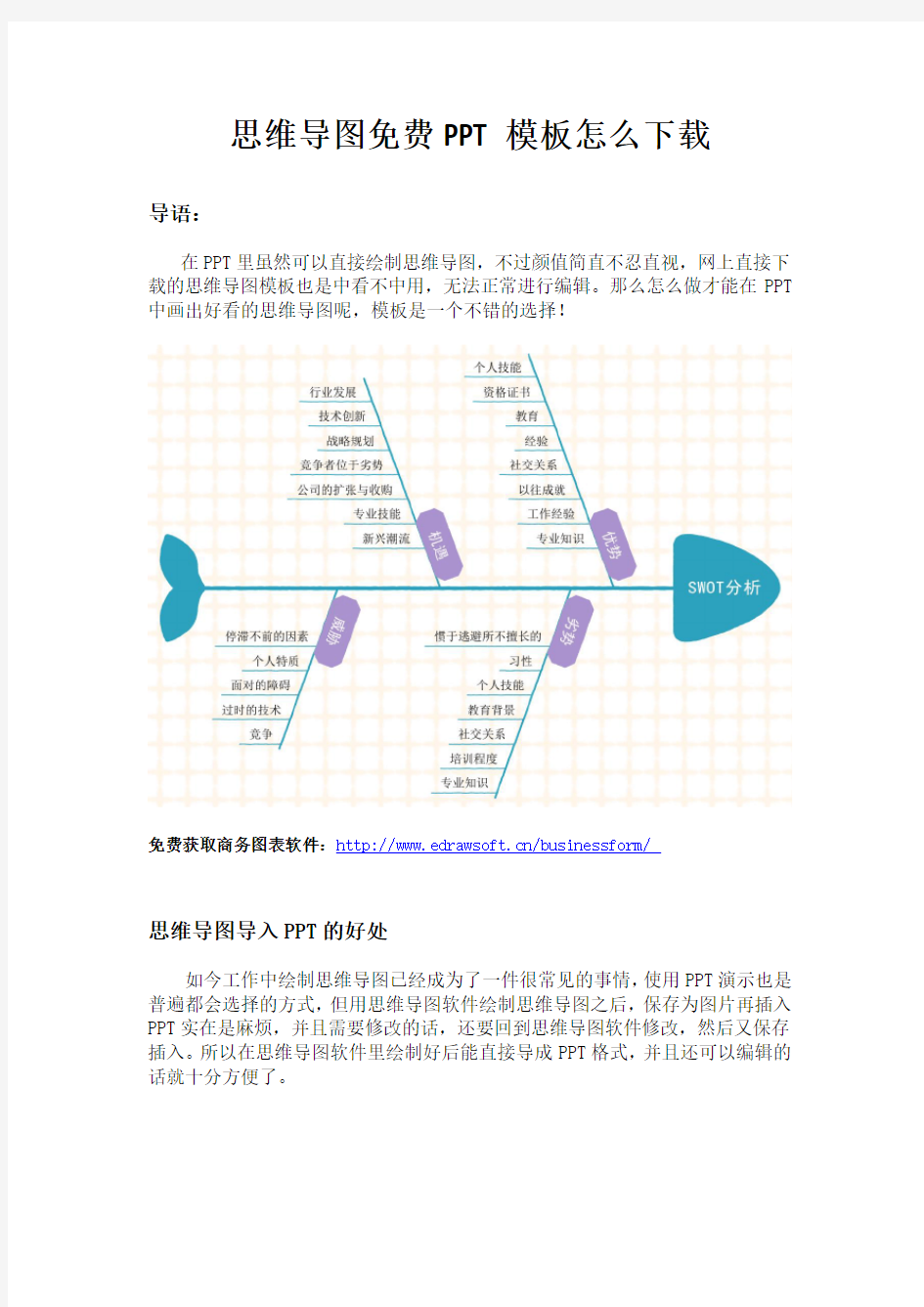
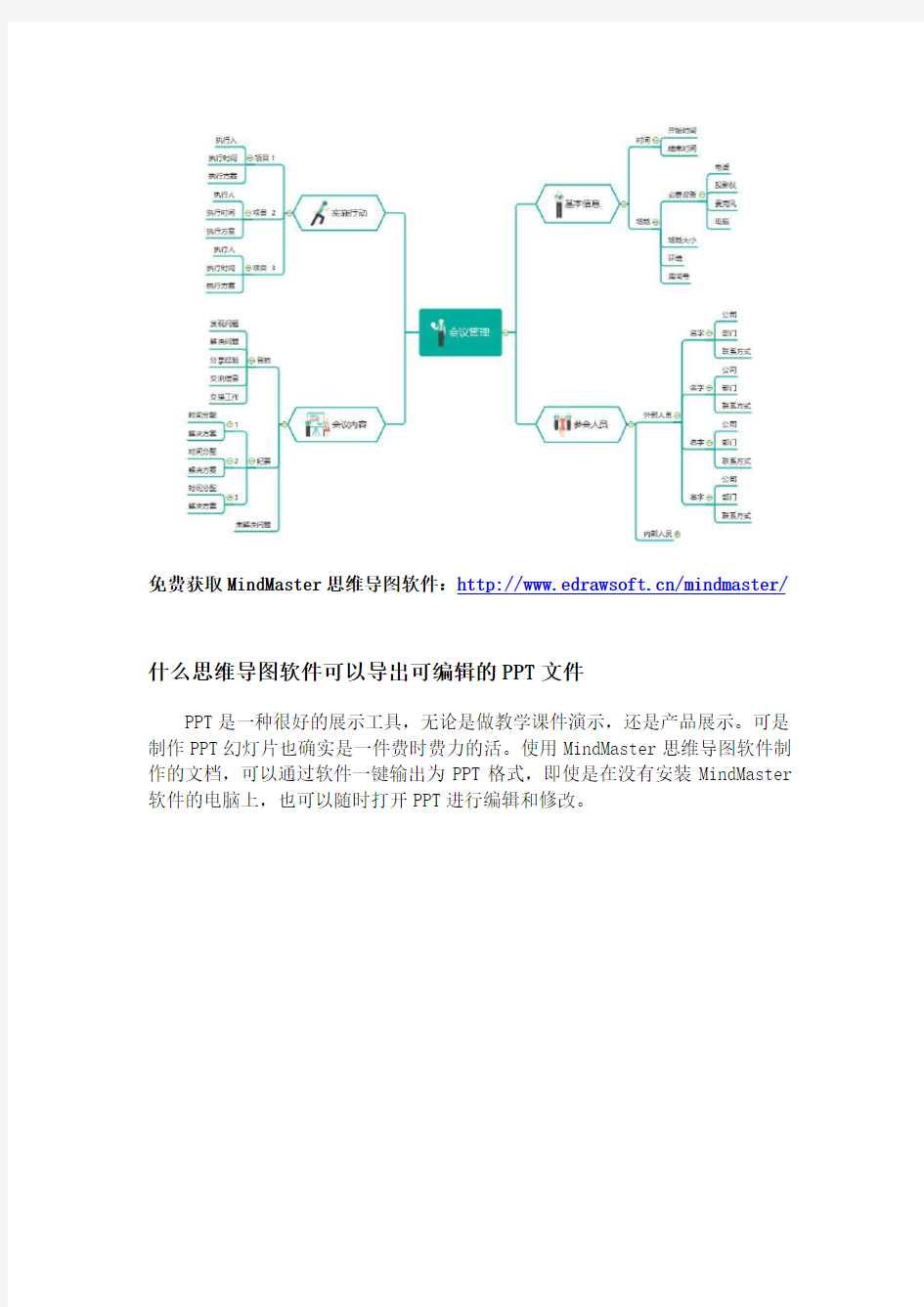
思维导图免费PPT模板怎么下载
导语:
在PPT里虽然可以直接绘制思维导图,不过颜值简直不忍直视,网上直接下载的思维导图模板也是中看不中用,无法正常进行编辑。那么怎么做才能在PPT 中画出好看的思维导图呢,模板是一个不错的选择!
免费获取商务图表软件:https://www.360docs.net/doc/cb16747360.html,/businessform/
思维导图导入PPT的好处
如今工作中绘制思维导图已经成为了一件很常见的事情,使用PPT演示也是普遍都会选择的方式,但用思维导图软件绘制思维导图之后,保存为图片再插入PPT实在是麻烦,并且需要修改的话,还要回到思维导图软件修改,然后又保存插入。所以在思维导图软件里绘制好后能直接导成PPT格式,并且还可以编辑的话就十分方便了。
免费获取MindMaster思维导图软件:https://www.360docs.net/doc/cb16747360.html,/mindmaster/
什么思维导图软件可以导出可编辑的PPT文件
PPT是一种很好的展示工具,无论是做教学课件演示,还是产品展示。可是制作PPT幻灯片也确实是一件费时费力的活。使用MindMaster思维导图软件制作的文档,可以通过软件一键输出为PPT格式,即使是在没有安装MindMaster 软件的电脑上,也可以随时打开PPT进行编辑和修改。
如何用MindMaster导出PPT文件
1、首先打开百度,搜索“亿图MindMaster”进入亿图官网,然后找到MindMaster进行下载安装到电脑上。
2、然后打开MindMaster思维导图软件,点击“新建”,选择任意模板开启绘图之旅,也可以点击右侧“创建”一个空白模板进入画布。
3、接着把思维导图绘制好,然后在菜单栏找到“幻灯片”按钮。
4、点击自动创建即可一键自己将思维导图拆分成幻灯片,并在左边显示出来,你也可以自由对其重命名或者删除。
5、幻灯片绘制完成以后,直接点击幻灯片菜单栏下的导出PPT按钮,就可以将创建好的幻灯片页面导出到PPT中。
6、导出为PPT格式的文件后,还可以在PPT中继续编辑、修改。
